Игры на ps4 управление с телефона
Обновлено: 30.06.2024
Установите приложение [PS Remote Play] на свое мобильное устройство, например на смартфон или планшет с Android™, цифровое мобильное устройство iPhone или цифровое мобильное устройство iPad, а затем подключитесь к консоли PS4.
Подготовка
Чтобы использовать функцию «Дистанционная игра», вам потребуются указанные ниже элементы.
- Смартфон или планшет с ОС Android™, iPhone или iPad
Подробности о требованиях к системе см. в Google Play™ или в App Store. - Консоль PS4
Всегда обновляйте системное программное обеспечение консоли PS4 до самой новой версии. - Учетная запись для PlayStation™Network
Используйте ту же учетную запись, которую вы используете на своей консоли PS4. Если у вас нет учетной записи, вам потребуется сначала создать ее. - Высокоскоростное соединение с Интернетом
В качестве стандарта рекомендуется использовать высокоскоростное соединение со скоростью отправки и загрузки данных не менее 5 Мбит/с. Для достижения лучшей производительности рекомендуется использовать высокоскоростное соединение со скоростью отправки и загрузки данных не менее 15 Мбит/с.
Чтобы использовать мобильные данные для функции «Дистанционная игра», вам потребуется настроить мобильное устройство. Подробности см. в разделе Подготовка мобильного устройства.
- Функция «Дистанционная игра» использует значительно больше данных, чем большинство сервисов потоковой передачи видео. Если функция «Дистанционная игра» работает через мобильные данные, будьте осторожны, чтобы не превысить свой лимит и не переплатить.
- Вы можете подключить беспроводной контроллер к мобильному устройству. Подробнее о совместимых устройствах и о том, как подключить беспроводной контроллер, см. в разделе Использование беспроводного контроллера.
- Чтобы можно было использовать голосовой чат, потребуется микрофон, например встроенный микрофон на мобильном устройстве.
Установка приложения
Из Google Play™ или App Store загрузите и установите приложение [PS Remote Play] на свое мобильное устройство. Вы можете использовать одно и то же приложение для подключения и к консоли PS5, и к консоли PS4. Кроме того, можно перейти в Google Play™ или App Store, используя указанные ниже двумерные коды. Указанные ниже действия нужно выполнить только при первом использовании приложения.
Google Play™

App Store

Настройка консоли PS4
Настройте консоль PS4 одним из указанных ниже способов. Указанные ниже действия нужно выполнить только при первом использовании функции «Дистанционная игра».
- На экране функций перейдите в раздел [Настройки] > [Настройки соединения дистанционного воспроизведения] и включите настройку [Разрешить дистанционное воспроизведение].
- На экране функций перейдите в раздел [Настройки] > [Управление учетной записью] > [Активировать как основную систему PS4] и выберите пункт [Активировать]. Эту настройку можно включить только на одной консоли PS4 для каждой учетной записи. Подробнее о том, как активировать консоль PS4 в качестве основной консоли, см. в Руководстве пользователя консоли PS4.
- Чтобы запустить функцию «Дистанционная игра», когда консоль PS4 находится в режиме покоя, выберите пункт [Настройки] > [Настройки энергосбережения] > [Выбрать функции, доступные в режиме покоя]. Затем установите флажки [Сохранить подключение к Интернету] и [Разрешить включение системы PS4 через сеть].
Подготовка мобильного устройства
Чтобы использовать мобильные данные для функции «Дистанционная игра», вам потребуется настроить мобильное устройство. В зависимости от вашего оператора и условий сети использовать мобильные данные для функции «Дистанционная игра» может быть невозможно.
Если ваше устройство подключено к сети Wi-Fi®, при запуске функции «Дистанционная игра» вы продолжите использовать Wi-Fi.
1. Запустите приложение [PS Remote Play] на мобильном устройстве и выберите пункт [Войдите в PSN]. 2. Выполните вход в учетную запись, которую вы используете для своей консоли PS4. 3. Выберите меню [Настройки] в правом верхнем углу экрана и включите параметр [Мобильные данные] > [Использование мобильных данных]. 4. Выберите пункт [OK].
- Рекомендуем включить параметр [Уведомлять при использовании мобильных данных]. Вы будете получать оповещение каждый раз, когда запускаете функцию «Дистанционная игра» с использованием мобильных данных.
- Вы можете выбрать качество изображения в режиме «Дистанционная игра», когда используются мобильные данные. Выберите [Качество видео при потоковой передаче], чтобы настроить этот параметр. Трафик данных может отличаться в зависимости от выбранного качества видео.
Запуск функции «Дистанционная игра»
Указанные ниже действия потребуется выполнять при каждом подключении к консоли PS4 с мобильного устройства.
1. Включите консоль PS4 или переведите ее в режим покоя. 2. Запустите приложение [PS Remote Play] на мобильном устройстве и выберите пункт [Войдите в PSN]. 3. Выполните вход в учетную запись, которую вы используете для своей консоли PS4. 4. Выберите пункт [PS4].
Приложение выполнит поиск консоли PS4, которую вы настроили в разделе Настройка консоли PS4, и подключится к ней. После подключения на мобильном устройстве отобразится экран консоли PS4, и можно будет использовать функцию «Дистанционная игра».
В следующий раз можно будет выбрать консоль, к которой вы подключались раньше.
- Прежде чем удаленно подключаться за пределами своего дома, убедитесь, что ваше устройство правильно подключается к консоли PS4, когда оно находится рядом с ней.
- Если приложению не удается найти устройство, к которому вы хотите подключиться, либо вам не удается использовать функцию «Дистанционная игра», см. раздел Если функция «Дистанционная игра» недоступна.
Элементы управления функцией «Дистанционная игра»
Если во время выполнения функции «Дистанционная игра» коснуться экрана мобильного устройства, отобразятся кнопки контроллера.
Если вы используете смартфон или планшет с Android™, внешний вид кнопок и значков может отличаться.

Если нажать кнопку [Параметры], отобразится контрольная панель.
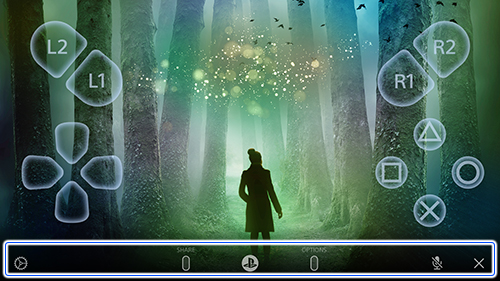
На контрольной панели можно выполнять указанные ниже действия.
- Настройки
Позволяет изменять настройки, например ориентацию экрана или способ отображения кнопок контроллера. Кроме того, на контрольной панели можно выйти из функции «Дистанционная игра». - Кнопка SHARE
Выполняет те же функции, что и кнопка SHARE на контроллере. - Кнопка PS
Отображает начальный экран консоли PS4.
Статус микрофона
Выберите пункт [Включить микрофон] или [Выключить микрофон], чтобы включить или выключить микрофон.
Выход из функции «Дистанционная игра»
Когда говорят об эксклюзивах SONY, имеют ввиду AAA проекты, вроде The Last of Us, Uncharted, God of War, и Spider-man, но на PlayStation есть ещё серия эксклюзивных игр, на которые не обращают внимание. И возможно зря.
Речь пойдет о тех играх, в которые можно поиграть осенними вечерами, в компании ещё пятерых друзей, если согласятся к Вам прийти)
Для тех, кто никогда не слышал про такие проекты, это линейка игр для вечеринок, в которые можно играть от двух до шестерых человек, используя приложение на смартфоне.
Игры разного жанра: викторины, мини игры, и интерактивное кино. Для себя я обнаружил несколько игр, за которыми можно приятно провести время с друзьями, гораздо веселее, чем, к примеру, за Injustice, или за любой игрой от EA Sports. Во многих подборках лучших эксклюзивов, PlayLink просто нет, поэтому я составил свою, учитывая их жанр, плюсы и проблемы, из-за которых вся линейка канула в лету.
Мое любопытство стало причиной знакомства с PlayLink. Я купил консоль с рук, вот такой вот я опасный. В комплекте, кроме других игр, была синяя коробочка без диска, старый хозяин даже не прочёл, что на ней написано, и не погасил ваучер на моё счастье, он думал, что это какой-то драйвер, серьезно?)
Это викторина с вопросами о Вас и Ваших друзьях. Как и во всех играх линейки PlayLink, скачиваете приложение с AppStore или GooglePlay, смартфон связывает через wifi участников и PS4. Делаете селфи и отвечаете на самые разные вопросы. К слову, ни в одной из ниже перечисленных игр – викторин, ни один вопрос не повторился, их тысячи.
Игра так же позволяет рисовать на экране телефона, добавить на чьё-то селфи Гитлеровские усы, или рожки, но это самое безобидное, часто бывают ситуации и по Фрейду…
Игра подарила несколько весёлых вечеров со школьными друзьями, и викторина идеально ложится для подвыпившей компании, но основная проблема — это ее узконаправленность. Я не мог поиграть в такую игру с новыми знакомыми, или родителями и близкими родственниками.
Проект был первым из PlayLink, но огромную популярность не сыскал, в отличие от следующего…
Я считаю, что это один из must have игр на PS4, наравне с другими сингловыми эксклюзивами. Она подарила очень много, классных ситуаций и веселья.
Но есть несколько минусов:
- Вопросы встречались нереально сложные, либо мы глупые, и все сводилось к простому угадыванию.
- Когда играешь уже в третий раз, анимации, которые показывают кто кому кинул ловушки начинают надоедать, это тратит слишком много времени и сбавляет темп.
- И последним, хоть и не большим, является, то, что если игроку кто-то позвонит во время игры, то он вылетит до следующего раунда.
Первые пару минусов пофиксили в standalone дополнении, о котором я кратко поведаю.
Викторина для тех, кому больше хочется сконцентрироваться на вопросах по поп культуре: фильмах, сериалах, музыке, играх и комиксах. Вместо тем, вам предстоит выбрать эпоху, к которой будет относиться вопрос.
Игра открывает новых персонажей и способности. Что более важно, появилось больше настроек, вроде количества раундов, пропуска анимаций, сложности вопросов и использования способностей, поэтому, игра стала более гибкой по отношению к игрокам и подойдет всем.
Серия playlink так же пополнилась игрой, которая на данный момент навела много шума в России, «ни слова по-русски», ребята, август был чертовски безумным месяцем.
В августе, Sony раздали своим подписчикам PS Plus новинки: Ремастер Call of Duty Modern Warfare 2 и Fall Guys, в Российском регионе же CoD MW2 недоступна, и её заменили на "Безумцев"15 мини игр для четырёх участников, геймплейно теперь требуется управлять персонажами, и выигрывать короны в состязаниях, иногда одному из игроков буквально звонит на телефон ведущий игры и предлагает выполнить секретное задание, идея прикольная, очень иммерсивная. Разработчики попытались развить управление с помощью смартфона, полностью заменив геймпад. Если в предыдущих играх наличие геймпада не требовалось идейно, то в «Безумцах» Ваш смартфон полностью превращается в орудие игры. Как с удалённым управлением, стики на экране телефона, гироскоп, задержка управления, все это немного притупляет ощущения. И это, пожалуй, основная проблема игры, в неё не очень комфортно играть, но до сих пор весело. Несмотря на то, что это был шаг в сторону и проба пера, дальше, ведь, должно быть лучше?
В начале весны я опубликовал материал про минусы и недостатки PlayStation 4 , основанный на моём собственном опыте пользования этой штуковиной. Кому-то мои замечания тогда показались притянутыми за уши, кому-то напротив – актуальными и точными, а кто-то даже писал в комментариях, что собирался купить себе PS4, но передумал после прочтения статьи.
Наверное, мне стоило бы порадоваться какому-никакому влиянию на умы читателей, только цель того поста заключалась не в том, чтобы отговорить кого-то от приобретения PS4, но в беспристрастном вскрытии всех неприятных моментов и подводных камней, с которыми может столкнуться потенциальный владелец актуальной консоли от Sony.
Этим материалом я хочу немного почистить карму, подтолкнув сомневающихся к приобретению замечательной японской коробки, но я не буду делать это стандартными методами, рассказывая про замечательный Dualshock 4, эксклюзивные Bloodborne, Horizon и прочие God of War. Подобные мощные козыри платформы и так всем хорошо известны, зато про игры на технологии PlayLink часто ничего не знают даже самые активные пользователи PS4, что мне кажется большим упущением как для самой Sony, так и для рядовых игроков.
Ниже вы найдёте ответы следующие вопросы:
- Что такое PlayLink?
- Какие игры используют технологию PlayLink?
- Почему эти небольшие игровые проекты способны стать ключевым аргументом в решении о покупке PlayStation 4?
Как это работает?
Если отмести всё лишнее, то в сухом остатке PlayLink – всего лишь возможность управлять запущенной на PS4 игрой при помощи обычного мобильного телефона через домашнюю WiFi-сеть. Вы включаете плойку, запускаете нужную игру, качаете приложение этой игры из Play Market/App Store, подключаете необходимое количество мобильных девайсов к домашней сети и можно начинать.
Возможно, на слух эта последовательность действий не выглядит слишком простой, но на деле с подключением справляется даже максимально далёкий от всех этих ваших гаджетов дремучий ретрогад. Редкие проблемы с подключением случаются, но даже они легко решаются созданием собственной точки доступа PS4 – к ней подключится любой китайский кирпич.
За всё время пользования PlayLink мною был зафиксирован только один случай полной несовместимости игры с конкретной моделью телефона – это был доисторический iPhone 4, который каким-то чудом дожил до наших дней.
Во что здесь играть?
Замена Dualshock 4 на сенсор мобилки выглядит бесконечно идиотской затеей, но только до тех пор, пока мы имеем дело с хардкорными сингловыми играми для хардкорных же игроков. Игры PlayLink – это сильно иной опыт, сравнимый скорее с настолками или импровизированными идиотскими развлечениями, спонтанно рождающимися в скучающей пьяной компании.
Вся линейка игр PlayLink строится вокруг взаимодействия игроков, их соперничества, сотрудничества или банального кооперативного дурачества. Разумеется, мне не удалось лично пощупать всё, что есть в линейке на данный момент, но к доброй половине особо популярных PlayLink-развлекух мне всё же удалось причаститься.
Knowledge is Power (Знание – сила!) – интеллектуальная викторина c вкраплениями садистских развлечений из не самых интеллектуальных ТВ-шоу. В игре гигантское количество вопросов (я не встретил ни одного повтора за 10 сессий), очень приятная картинка и на удивление качественная полная локализация.
Hidden Agenda (Скрытая повестка) – интерактивный детектив на серьёзных щах в духе игр Quantic Dream. Выглядит солидно и не на шутку интригует, но только в первое прохождение. К сожалению, с реиграбельностью у Hidden Agenda большие проблемы, что очень критично для игры формата PlayLink. Пожалуй, это единственная игра из этого списка, которую я не стал бы однозначно рекомендовать к приобретению.
Frantics (Безумцы) – набор весёлых мини-игр в пластилиновом стиле. Активности очень разнообразны, генерируемые ими ситуации безумны и смешны, а управлять всем этим безобразием с помощью сенсора и гироскопа необычно и на удивление удобно. На мой взгляд, это самый сильный проект во всей линейке, лучше прочих раскрывающий возможности PlayLink.
*Автор материала будет очень рад, если вы дополните этот неполный список игр в комментариях.
Почему игры PlayLink стоит попробовать каждому?
1. Это для всех
PlayLink – это тот уникальный формат интерактивных развлечений, который одновременно способен освежить игровой опыт прожённых хардкорщиков и ненапряжно повеселить праздных казуальщиков, наконец собрав эти два противоборствующих лагеря в одной игровой сессии.
Больше не нужно объяснять вашим далёким от видеоигр друзьям и родственникам, где именно на дуалшоке находится R2 и лично показывать, как наклонить влево правый стик. Процесс адаптации к управлению проходит мгновенно, мгновенно же рождаются и интересные игровые ситуации.
Редко какая сессия в PlayLink заканчивается одной-двумя играми. Эта штука изрядно затягивает, поэтому будьте уверены, что увлечённый народ будет требовать от запустить ещё одну сессию, а потом ещё и ещё.
2. Качество и удобство
Вам не нужно ковыряться в обзорах, отзывах и рецензиях, чтобы найти подходящее интерактивное развлечение для предстоящей пятничной посиделки с друзьями. Можно тыкнуть в любую с закрытыми глазами и всё равно получить нажористую порцию веселья для всей тусовки.
Да, игр с поддержкой PlayLink немного, но каждая из них однозначно стоит потраченных на неё времени и денег. Даже довольно спорная Hidden Agenda вряд ли кого-то заставит сожалеть о покупке.
Конечно, хотелось бы больше, как и хотелось бы чего-то подобного от талантливых инди-разработчиков в Steam, но даже то немногое, что уже есть у Sony, всё равно способно обеспечить вас не одним десятком весёлых вечеров.
3 . Разнообразие и потенциал
Мы уже давно свыклись с ситуацией, когда выбор игр для компании ограничивается файтингами, футбольчиками и дешёвыми 2D-платформерами. Такой скудный жанровый ассортимент игр для нескольких игроков воспринимается как нечто неизбежное, но тут приходит Sony и раздвигает эти узкие рамки.
Линейка игр PlayLink уже продемонстрировала, что простор для реализации самых необычных и смелых идей здесь поистине безграничен. На платформу можно перенести ещё сотни настолок и традиционно офлайновых активностей, не говоря уже о заточенных непосредственно под PlayLink оригинальных разработках.
Честно говоря, сейчас будущее PlayLink выглядит несколько размыто, и создаётся впечатление, что это направление незаслуженно отодвинуто на какой-то третий план. Хочется верить, что Sony не остановят этот безумный паровоз, не прикроют лавочку к релизу PS5, а закинут в технологию ещё больше денег и человеческих ресурсов.
Комментарии открыты для обсуждения как самой технологии PlayLink, так и игр на её основе. Приветствуются рассказы о личном опыте пользования этой занятной разновидностью мобильного гейминга, собственные размышления о перспективности PlayLink и качестве отдельно взятых игр (особенно о тех, в которые не играл автор). Ну, и вопросы задавайте если таковые возникли – с радостью расскажу о том, что знаю сам.
Выжимаем максимум веселья из знакомых игровых железяк здесь на Дзене , а также в Telegram и ВК
Приложение PS4 Remote Play позволяет пользователям получить доступ к играм на консолях PS4 для того, чтобы играть ее по беспроводному каналу через Интернет на портативном игровом устройстве PlayStation Vita. Но если у вас нет PlayStation Vita? Тогда вы все еще можете наслаждаться удаленный игрой с помощью смартфона на Android. Метод без проблем работает со смартфонами Sony, но применим к большому количеству и других устройств. Использование PlayStation 4 Remote Play на Android не отличается особой сложностью и каждый сможет запустить процесс в течение нескольких минут. Для удобства мы поделили инструкцию на две части.

Часть 1. Подключение PlayStation 4 Remote Play к Android-смартфону
Шаг 1. Подключите PS4 к сети.
Возьмите сетевой кабель, идущий от вашего интернет-модема и подключите его к интернет-порту на задней панели PlayStation 4. Включите интернет-модем и PlayStation 4. Игровая консоль должна автоматически обнаружить сетевые настройки вашего интернет-провайдера. Если у вас нет сетевого кабеля, вы можете подключить ваш PS4 к маршрутизатору Wi-Fi, включив Wi-Fi консоли в меню «Настройки».
Шаг 2. Скачайте мобильное приложение PS4 Remote Play.
Зайдите в Play Маркет на своем смартфоне и скачайте приложение PS4 Remote Play.
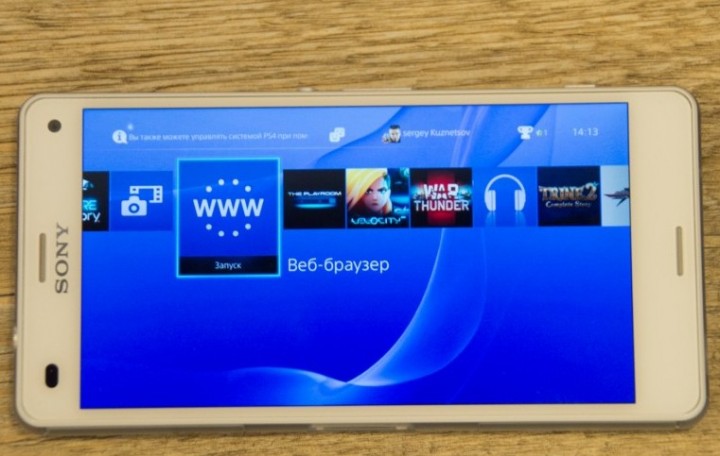
Шаг 3. Откройте приложение PS4 Remote Play и подключите смартфон к вашему PlayStation.
Нажмите на значок приложения на главном экране вашего Android смартфона и вы будете перенесены в настройки приложения. После этого нажмите на кнопку "Далее", отображаемый на экране настройки вместе с короткой заметкой о том, как подключить PS4 к нему. Соединение проходит по вводу кода, по которому консоль определяет смартфон. Приложение будет загружаться несколько секунд, и после этого оно отобразит запущенную на вашем PlayStation 4 игру. Для того, чтобы выйти из приложения, просто нажмите аппаратную кнопку Home на смартфоне и вы вернетесь на главный экран мобильного устройства.
Часть 2. Подключение беспроводного контроллера PlayStation к Remote Play
Шаг 1. Зарегистрируйте контроллер на устройстве.
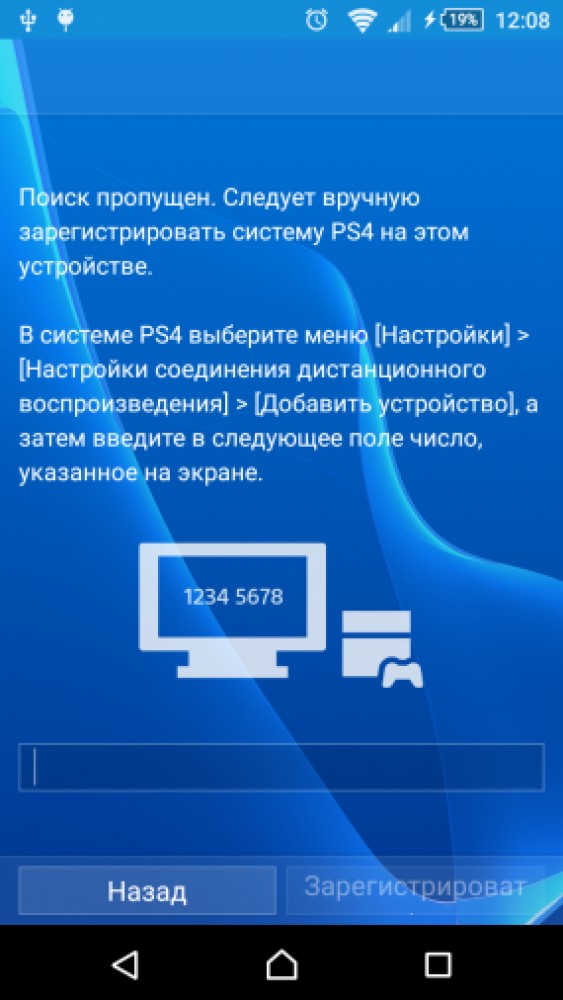
Шаг 2. Соедините смартфон с контроллером через Bluetooth.
Подключите смартфон к контроллеру PS4. Для этого прокрутите список устройств Bluetooth, отображаемых в нижней части меню Bluetooth вашего смартфона и выберите имя контроллера PlayStation, чтобы подключиться к нему. Чтобы отключить геймпад от консоли и отображения его в смартфоне, необходимо проделать действия, описанные в картинке ниже.
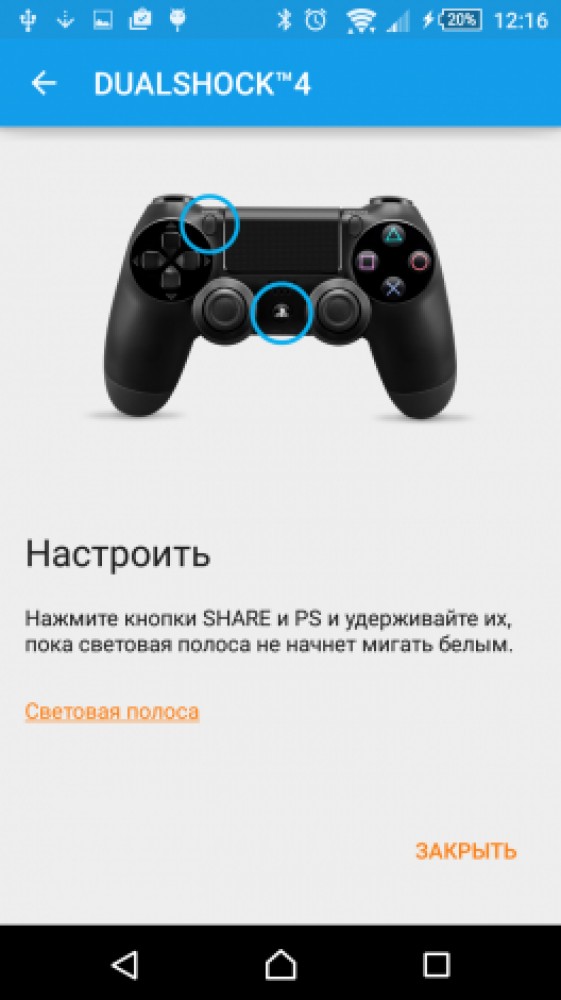
Шаг 3. Продолжите игру на PlayStation 4.


Читайте также:

